

O controlo dos trabalhos de impressão é o primeiro módulo a ser apresentado quando o software da impressora é carregado. A partir deste módulo pode gerir todos os aspetos dos trabalhos de impressão e também controlar muitas funcionalidades da impressora. A tabela "Painéis de controlo dos trabalhos" documenta os itens numerados e o resto desta secção explica cada uma destas áreas mais detalhadamente.
O ecrã Controlo dos trabalhos de impressão está dividido em áreas funcionais e de estado. As áreas funcionais suportam todas as entradas do operador necessárias à operação, manutenção e assistência da impressora. As áreas de estado são usadas para relatar o estado da imagem e da impressora.
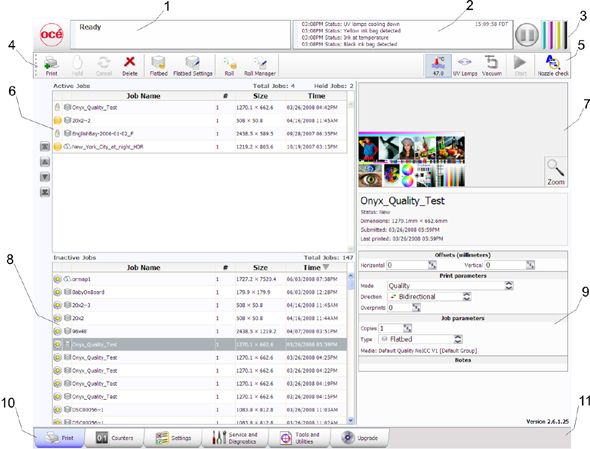 Controlo dos trabalhos de impressão
Controlo dos trabalhos de impressão|
Componente |
Função |
|---|---|
|
1) Estado do trabalho e da impressora |
Exibe o estado e o progresso dos trabalhos de impressão. |
|
2) Painel de gestão da impressora |
Exibe as quatro últimas linhas do registo - clique nesta área para ver mais registos. |
|
3) Interromper/Retomar e estado do sistema de tinta |
À direita encontra-se o botão para interromper/reiniciar o trabalho de impressão e o ícone do estado do sistema de tinta - clique para obter um relatório do estado da tinta. |
|
4) Barra de ferramentas de comando esquerda |
Exibe os ícones para ações relacionadas com os trabalhos de impressão e o controlo da impressora. |
|
5) Barra de ferramentas direita |
Exibe os ícones para a temperatura da tinta, controlo das lâmpadas, iniciar trabalhos de impressão e imprimir um teste dos bicos. |
|
6) Lista de trabalhos ativos |
Exibe uma lista com todos os trabalhos de impressão ativos. |
|
7) Pré-visualização da posição do trabalho |
Exibe o trabalho de impressão selecionado com uma pré-visualização que mostra a posição desse trabalho na impressora. |
|
8) Trabalhos inativos |
Exibe uma lista com todos os trabalhos de impressão inativos. |
|
9) Painel da informação dos trabalhos e dos parâmetros |
Este painel apresenta os parâmetros do trabalho de impressão atualmente selecionado e permite também alterar os parâmetros associados a esse trabalho. |
|
10) Separadores da interface |
Utilize estes separadores para selecionar os diferentes módulos da interface do utilizador da impressora. |
|
11) Número de versão do software e progresso de carregamento de imagens |
Exibe a versão atualmente instalada do softwareda impressora. O painel de progresso de carregamento de imagens indica o nome de um trabalho de impressão que esteja atualmente a carregar para a impressora. Este painel não está sempre visível e aparece apenas quando uma imagem está a ser carregada para a impressora. Quando está ativa, encontra-se por baixo do número de versão do software. |
1) Painel do estado do trabalho e da impressora
O painel do estado do trabalho encontra-se no canto superior esquerdo do ecrã. Exibe informação sobre o estado atual das atividades da impressora ou do trabalho.
Estado da impressora
Nome do trabalho a imprimir no momento
Total de cópias, número de cópias impressas e progresso da cópia
Progresso da sobreimpressão e número de sobreimpressões se for superior a zero
Todos os trabalhos que chegarem vão diretamente para a lista de trabalhos ou para a fila de trabalhos.
Ao selecionar um trabalho na lista este fica realçado a área de informações do trabalho é atualizada.
A área de informações do trabalho contém informação sobre offsets, modo de qualidade de impressão, número de cópias e sobreimpressões e o nome do perfil de ProductionHouse usado, a imagem a ser impressa é também apresentada.
Os trabalhos podem ser deslocados para cima ou para baixo na lista e podem ser impressos, retidos ou cancelados.
2) Painel de mensagens (ou registo) da impressora
O painel do estado da impressora encontra-se no canto superior direito do ecrã. Exibe as últimas quatro linhas do registo da impressora que contém erros da impressora, avisos e mensagens de informação. Para ver mais do registo, clique no painel para abrir uma nova janela que lhe permite deslocar-se pelo registo.
3) Interrupção e estado da tinta
Botão Interromper/Retomar impressão Este botão pode ser usado para interromper ou retomar um trabalho de impressão. Está ativo apenas enquanto um trabalho estiver a imprimir.
A utilização do botão Interromper/Retomar pode causar artefactos numa impressão devido à cura irregular da tinta se o trabalho for interrompido. Não utilize esta função a não ser que seja essencial que o trabalho de impressão seja interrompido.
Estado do sistema de tinta. Clique no ícone para abrir uma caixa de diálogo de estado do sistema de tinta que exibe informações relacionadas com a tinta. Isto inclui, para cada cor de tinta: uma data de validade, código do tipo de tinta, estado do saco de tinta, estado de enchimento (se a tinta está a ser bombeada para o reservatório) e se o reservatório está cheio. A caixa de diálogo apresenta também a temperatura atual das cabeças de impressão, o nível de vácuo do menisco e a pressão de purga.
4 e 5) Barra de ferramentas de comando
A barra de ferramentas da impressora contém botões que lhe permitem interagir com a impressora (listados na tabela em baixo pela ordem em que são apresentados na barra de ferramentas de comando). Note que alguns dos botões têm um estado de selecionado e não selecionado com um aspeto diferente na imagem do ícone para refletir o seu estado.
 Barra de ferramentas de comando Barra de ferramentas de comando |
|
|
Trabalho de impressão |
Este comando pode executar as seguintes ações, dependendo do contexto:
|
|
Reter trabalho |
O comando pode executar as seguintes ações, dependendo do contexto:
|
|
Cancelar trabalho |
O comando pode executar as seguintes ações, dependendo do contexto:
|
|
Eliminar trabalho |
Elimina um trabalho da impressora. No entanto, não pode eliminar um trabalho que esteja a ser impresso. |
|
Ícone de mesa plana |
Comando para comutar o processo de trabalhos planos - Permite que a impressora processe trabalhos planos. Este tem de ser selecionado para permitir a impressão plana quando a impressora for iniciada ou reinicializada devido a um erro. |
|
Definições de impressão plana |
Aparece imediatamente uma janela de diálogo quando é solicitada a confirmação. Se for fechada antes de selecionar Confirmar, pode ser reaberta clicando neste botão. Parâmetros do material Introduza ou confirme a espessura do material. A impressora ajusta automaticamente a altura do carrinho à espessura do material e também o intervalo de impressão. A confirmação da espessura do material só é necessária para a primeira cópia de um trabalho de impressão, a não ser que esta seja alterada durante a impressão. Se o valor da espessura do material for alterado durante a impressão, é solicitada a confirmação antes da impressão da cópia seguinte. Se utilizar o alceamento de material clique nessa caixa para adicionar a respetiva espessura à espessura geral do material. Se o alceamento tiver uma espessura diferente do que a apresentada, altere o valor na secção Impressora do módulo Definições. Controlo da potência das lâmpadas Permite ao operador controlar a potência de cada lâmpada UV de forma independente. Para prolongar a vida das lâmpadas, utilize a definição mais baixa que proporcione a cura adequada para um determinado material. A margem superior e inferior dependem da direção de deslocação do carrinho. Para ativar ou desativar esta definição, consulte a secção Interface do utilizador da página Definições "Juntar controlos das lâmpadas". Quando ativada, esta funcionalidade iguala a potência da lâmpada UV traseira quando a potência da lâmpada UV dianteira altera. É ainda possível ajustar a potência das lâmpadas UV traseiras individualmente, se esta definição não estiver ativada. |
|
Ativar rolo |
Clique no ícone do rolo para ativar ou desativar a fila de impressão da opção de rolo (isto permite-lhe verificar os parâmetros do material antes do trabalho imprimir). Os trabalhos de impressão em material de rolo não imprimem se este ícone não estiver selecionado. Os trabalhos de impressão em material de rolo não requerem qualquer ação explícita do utilizador para iniciarem assim que o módulo de rolo for inicializado (consulte Gestor de material em rolo) Se este ícone for selecionado e o estado do trabalho não for Em espera, os trabalhos de impressão em material de rolo iniciam automaticamente quando a impressora receber o trabalho. |
|
Gestor de material em rolo |
O Gestor de material em rolo permite ao operador carregar e descarregar o material e inicializar o módulo de rolo para que a tensão no material seja definida e o trabalho fique pronto a imprimir. |
|
Controlo da temperatura da tinta |
Este botão controla o aquecedor da tinta e exibe a temperatura da tinta. O estado do botão reflete o estado do aquecedor da tinta. O aquecedor desativa-se após duas horas de inatividade (o tempo pode ser alterado até quatro horas por um técnico de assistência). Se o aquecedor da tinta for desligado quando o tempo expirar, o botão muda o seu estado para não selecionado. As cabeças de impressão têm de estar à temperatura de serviço (47 °C - 116 °F) antes de um trabalho iniciar a impressão. Se este botão estiver a piscar indica um erro. Clique no botão do Estado da tinta para verificar o sistema de tinta. |
|
Botão de controlo das lâmpadas de cura UV |
Este botão controla as lâmpadas UV de cura. O estado do botão reflete o estado das lâmpadas. As lâmpadas UV desativam-se após 15 minutos de inatividade (o tempo pode ser alterado por um técnico da assistência). Se as lâmpadas se apagarem quando o tempo expirar, o botão muda o estado para não selecionado. Se as lâmpadas estiverem desligadas antes de a impressão iniciar, estas ligam-se automaticamente e o botão reflete o respetivo estado. |
|
Botão do vácuo da mesa |
Este botão controla do vácuo da mesa e duplica o funcionamento do interruptor de pé do vácuo da mesa. O botão reflete o estado atual do vácuo da mesa. Existe um intervalo de tempo automático, no fim do qual o vácuo da mesa é desligado. O tempo real é definido no módulo Definições em Impressora. Uma vez desligado, o vácuo não pode ser ligado novamente durante aproximadamente 5 segundos. |
|
Botão Iniciar |
Este ícone pode ser usado para iniciar um trabalho de impressão plano (mesma função do botão físico na mesa). |
|
Teste dos bicos |
Este botão adiciona um trabalho de impressão do padrão de teste dos bicos à lista de trabalhos ativos. A impressão do teste dos bicos é usada para identificar falhas dos bicos que podem causar bandas e outros problemas de qualidade da impressão. Para informações sobre como usar o teste dos bicos para resolver o problema de falhas dos bicos, consulte a secção Manutenção das cabeças de impressão, no capítulo Manutenção. |
6) Lista de trabalhos de impressão ativos
A lista de trabalhos ativos consiste numa tabela, resumo de contagem dos trabalhos em cima e botões de controlo da ordem dos trabalhos à esquerda. O resumo de contagem de trabalhos exibe o número total de trabalhos ativos e o número de trabalhos em espera. Os botões de controlo da ordem dos trabalhos podem ser usados para alterar a ordem dos trabalhos em fila para imprimir. A lista de trabalhos ativos tem as seguintes funcionalidades:
Todos os trabalhos emitidos pelo fluxo de trabalho do ONYX ProductionHouse vão diretamente para a lista de trabalhos ativos.
Depois de um trabalho ser impresso, passa automaticamente para a lista de trabalhos inativos.
O operador pode arrastar e soltar os trabalhos para os deslocar entre as listas de trabalhos ativos e inativos (exceto para um trabalho que esteja a ser preparado para impressão).
Todos os trabalhos são guardados localmente no disco rígido da impressora.
Ao selecionar um trabalho este fica realçado a área de informações do trabalho é atualizada.
Os trabalhos podem ser deslocados para cima/para baixo na lista ativa usando o botão à esquerda. Os trabalhos podem ser impressos, retidos, cancelados ou eliminados. Os trabalhos cancelados da lista ativa passam para a lista inativa.
Os trabalhos eliminados são removidos do disco rígido e já não podem ser acedidos (exceto as impressões especiais que não podem ser eliminadas).
O trabalho atualmente em impressão pode ser interrompido ou cancelado. Um trabalho cancelado passa da lista de trabalhos ativos para a lista de trabalhos inativos.
O resumo de contagem de trabalhos exibe o número total de trabalhos ativos e inativos e o número de trabalhos ativos em espera.
7) Pré-visualização da posição do trabalho
A pré-visualização da posição do trabalho mostra a localização da impressão e uma representação proporcional da imagem em relação à mesa. O botão de zoom no canto inferior direito ativa uma janela de pré-visualização de popup. Se uma imagem de pré-visualização não estiver disponível, é usada uma caixa branca com tamanho aproximado como marcador de posição e o botão de zoom não é apresentado.
A imagem de pré-visualização pode ser posicionada arrastando-a pela janela (isto atualiza automaticamente os campos de offsets).
Quando uma imagem está fora dos limites da área atual da mesa, essa área é marcada a vermelho na pré-visualização da mesa.
Quando uma imagem está fora dos limites da área de transbordo, essa área é marcada a amarelo na pré-visualização da mesa.
Os trabalhos de impressão em material em rolo apresentam apenas a parte do meio da imagem se não couber na janela. Não podem ser reposicionadas por arraste na janela.
8) Lista de trabalhos de impressão inativos
A lista de trabalhos inativos consiste numa tabela e resumo de contagem de trabalhos no topo. O resumo de contagem de trabalhos apresenta o número total de trabalhos inativos. A lista pode ser ordenada clicando no cabeçalho da respetiva coluna. Os ícones na primeira coluna refletem o tipo de trabalho e o estado e podem ser usados para ordenar a lista. A coluna do tamanho é ordenada pela área da imagem. A coluna da data é ordenada por um valor composto pela data e a hora. A lista de trabalhos inativos tem as seguintes funcionalidades:
O operador pode arrastar e soltar trabalhos para os deslocar entre as listas de trabalhos ativos e inativos.
Os trabalhos eliminados da lista inativa são eliminados do disco rígido.
O operador pode definir automaticamente o estado de um trabalho para Em espera quando o trabalho é colocado nesta fila. Isto pode ser definido separadamente para trabalhos planos e em material em rolo.
9) Painel da informação dos trabalhos e dos parâmetros
A área de informações do trabalho apresenta apenas os parâmetros relevantes do trabalho de impressão atual. Poe exemplo, o campo Sobreimpressões não é visualizado para os trabalhos em rolo. Alguns dos parâmetros podem ser modificados.
|
Offsets |
Os parâmetros de offset vertical e horizontal de um trabalho podem ser alterados com a roda do rato quando o cursor do rato estiver posicionado por cima do campo. Ao rodar a roda do rato para cima ou para baixo aumenta ou diminui o offset em uma unidade por entalhe. Mantendo o botão direito do rato pressionado e rodando a roda do aumenta ou diminui em 10 unidades por entalhe. Um método alternativo para alterar os valores dos parâmetros é clicar no campo, o que abre um teclado no ecrã para poder clicar nos números pretendidos. Também pode usar a Pré-visualização para arrastar uma imagem para a posição pretendida. |
|
Parâmetros de impressão |
Exibe informação sobre o trabalho de impressão que está atualmente selecionado:
|
10) Separadores do módulo de interface da impressora
Estes separadores permitem-lhe mudar entre os diferentes módulos funcionais da impressora. Clique num separador para visualizar o ecrã associado a cada um dos módulos disponíveis.
11) Número de versão do software e progresso de carregamento de imagens
Exibe a versão do software da impressora atualmente instalado.
O painel de progresso de carregamento de imagens indica o nome de um trabalho que esteja atualmente a carregar para a impressora. Este painel exibe apenas a informação enquanto uma imagem é transferida do computador do ProductionHouse.